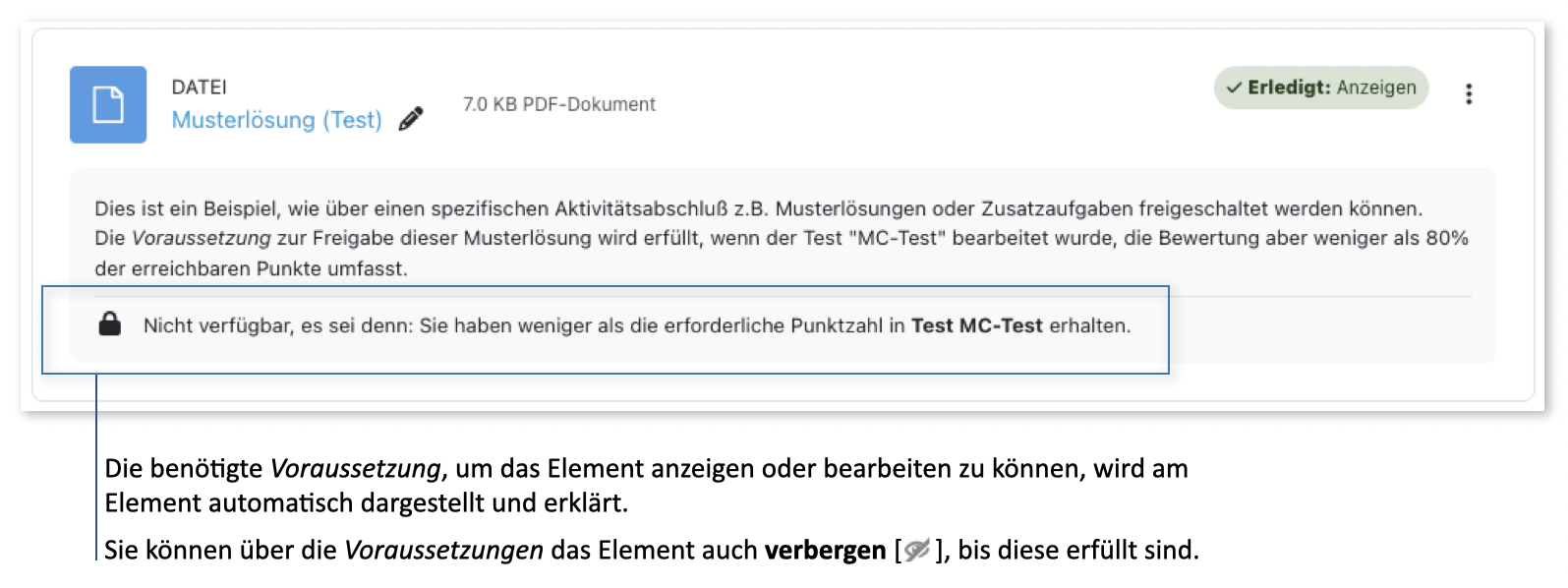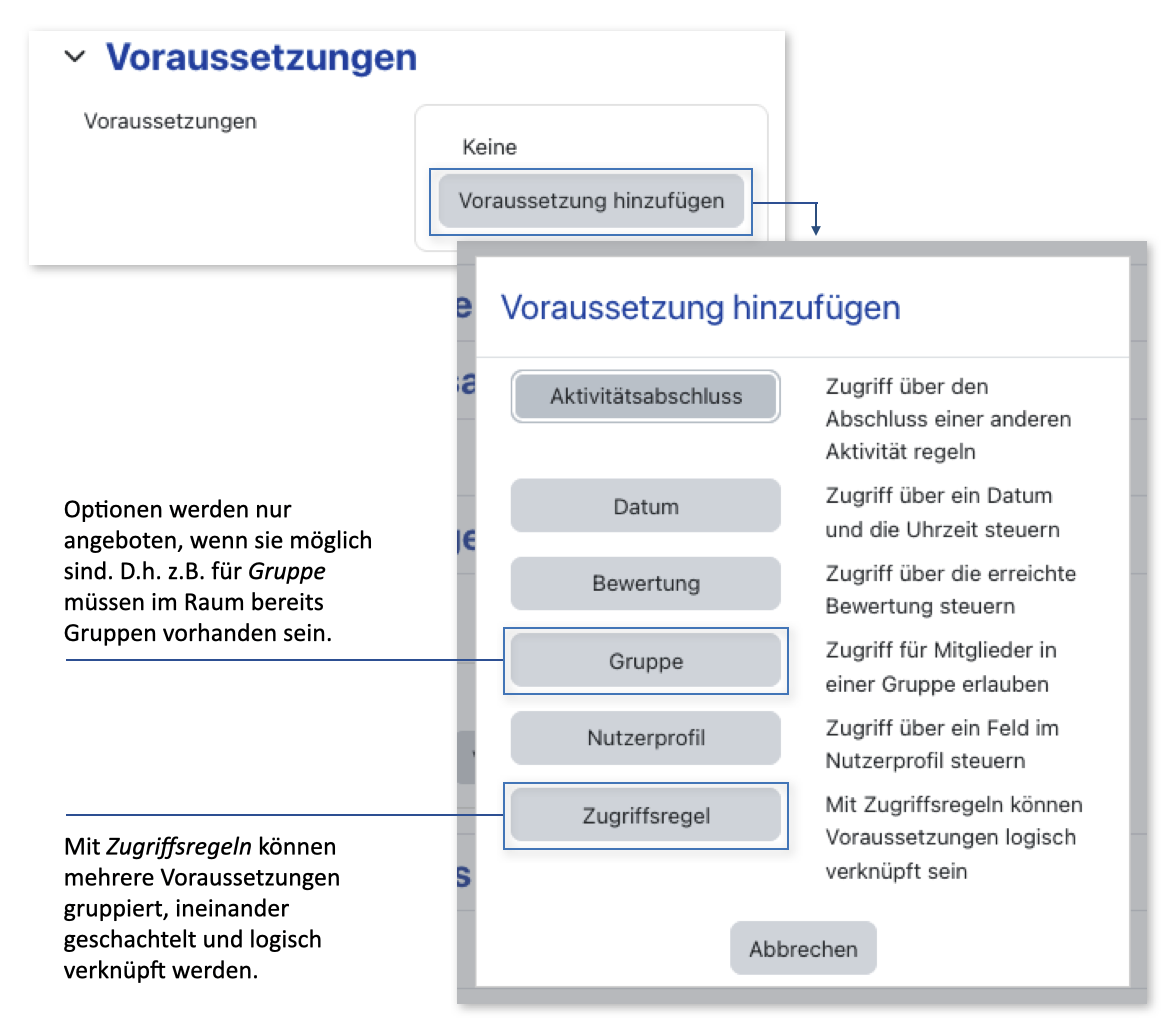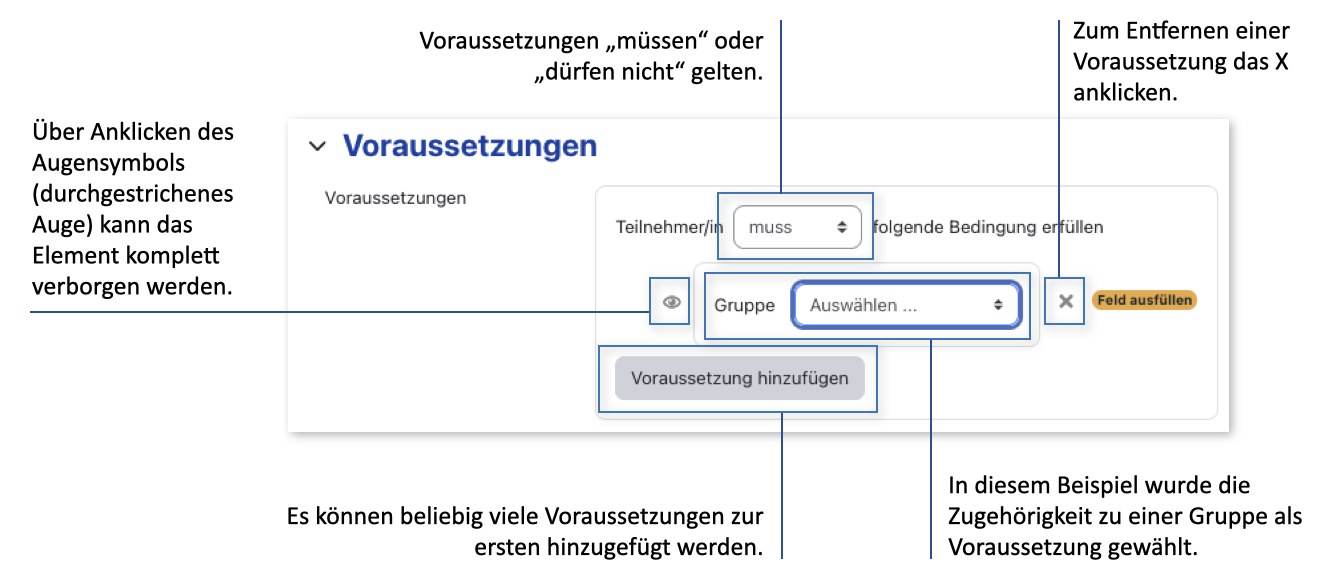Moodle-Funktionen für Lehrende
7. "Voraussetzungen" um Materialien oder Aktivitäten freizugeben
 Beschreibung
Beschreibung
Jede Aktivität, jedes Material und jeder Themenabschnitt hat in den Einstellungen als Option Voraussetzungen. Über
die dort festlegbaren Bedingungen kann bestimmt werden, wann Materialien, Aktivitäten
oder ganze Themenabschnitte für Kursteilnehmende
zugänglich werden oder überhaupt sichtbar sind. Diese Bedingungen können z.B. die Gruppenzugehörigkeit,
der Abschluss einer Aufgabe oder ein bestimmter Zeitraum sein.
Dies ermöglicht ein gezieltes Zuteilen von Kursraumelementen – und durch ein einstellbares Verbergen nicht-zugeteilter Elemente wirkt ihr Kursraum aufgeräumter.
 Verwendungsmöglichkeiten
Verwendungsmöglichkeiten
- Inhalte freigeben über ein Datum:
Themenabschnitte werden schrittweise zu einem vorher bestimmten Datum im Kursraum freigegeben oder sichtbar. - Gruppen sehen jeweils nur ihre Materialien und Aktivitäten:
Kursteilnehmende einer Gruppe sehen nur jeweils die für sie bestimmten Kursraumelemente. Wenn unbenötigte Materialien verborgen bleiben, kann der Kursraum dadurch aufgeräumter wirken und leichter navigierbar werden.
Weitere Hinweise zur Verwendung zusammen mit Gruppen finden Sie hier in der Online-Hilfe. - Bedingtes Bereitstellen von Hilfsmaterialien oder Zusatzaufgaben:
Nur wenn in Kursraumelement A eine bestimmte Bedingung erfüllt wurde (z.B. ein erfolgreicher Abschluss einer Aufgabe), dann wird Kursraumelement B freigegeben (z.B. eine Zusatzaufgabe); ansonsten wird Kursraumelement C zugänglich (z.B. mit einer Musterlösung). - Schrittweises Freigeben von Materialien und Übungen für Lernpfade: Kursteilnehmende erhalten erst nach
Abschluss von Kursraumelement A Zugriff auf Kursraumelement B; zu C erst nach Abschluss von B, bei Misserfolg bei B zu D usw. So können Sequenzen und Lernpfade
aufgebaut werden.
Wenn Sie mehrere Lektionen aus Text mit ggf. eingebetteten Bildern und/oder Videos schrittweise oder verzweigend freigeben wollen, bietet sich als Alternative ggf. die Aktivität Lektion an. - Mehrere logisch verknüpfte Bedingungen um komplexe Zugangsbedingungen abzubilden:
Z.B. eine Prüfungsaufgabe, die nur dann freigegeben wird, wenn a) ein bestimmtes Datum, b) die Zugehörigkeit zu einer bestimmten Gruppe und c) der Abschluss einer Abstimmung vorliegt. Diese Verknüpfungen können z.B. für Online-Prüfungsaufgaben mit mehreren Gruppen und einer vorhergehend digital 'unterzeichneten' Eigenständigkeitserklärung genutzt werden. Dies lässt sich z.B. am Prüfungstemplate der TI von Prof. Adamski nachvollziehen.
 Links zu Ressourcen
Links zu Ressourcen
 Showcase-Raum
Showcase-Raum
- Voraussetzung "Abgeschlossene Gruppenwahl" für den Zugang zu einer gruppenspezifischen Aufgabe
- Voraussetzung manuelles "Erledigt" für eine Sequenz sichtbar geschalteter Elemente
 Anwendung
Anwendung
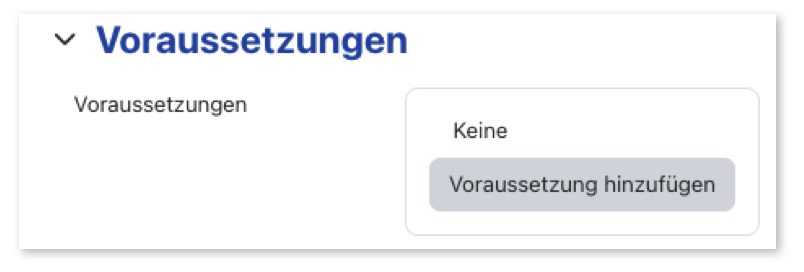
Es öffnet sich eine Liste, in der sie aus verschiedenen Voraussetzungen auswählen können.
Achtung: Es werden nur Optionen angeboten, die möglich sind. D.h. dass z.B. Gruppe oder Gruppierung nur gewählt werden können, wenn bereits Gruppen oder Gruppierungen im Kursraum existieren!
Einstellungen einer Voraussetzung
Bei dem Aktivitätsabschluss geben Sie an, ob ausgewählte Aktivitäten
oder Materialen von den Kursteilnehmenden zu einem bestimmten Grad
abgeschlossen sein müssen, bevor eine andere Aktivität oder ein anderes
Material angezeigt wird.
Sie erhalten weitere Hinweise zur Funktion Aktivitätsabschluss hier.